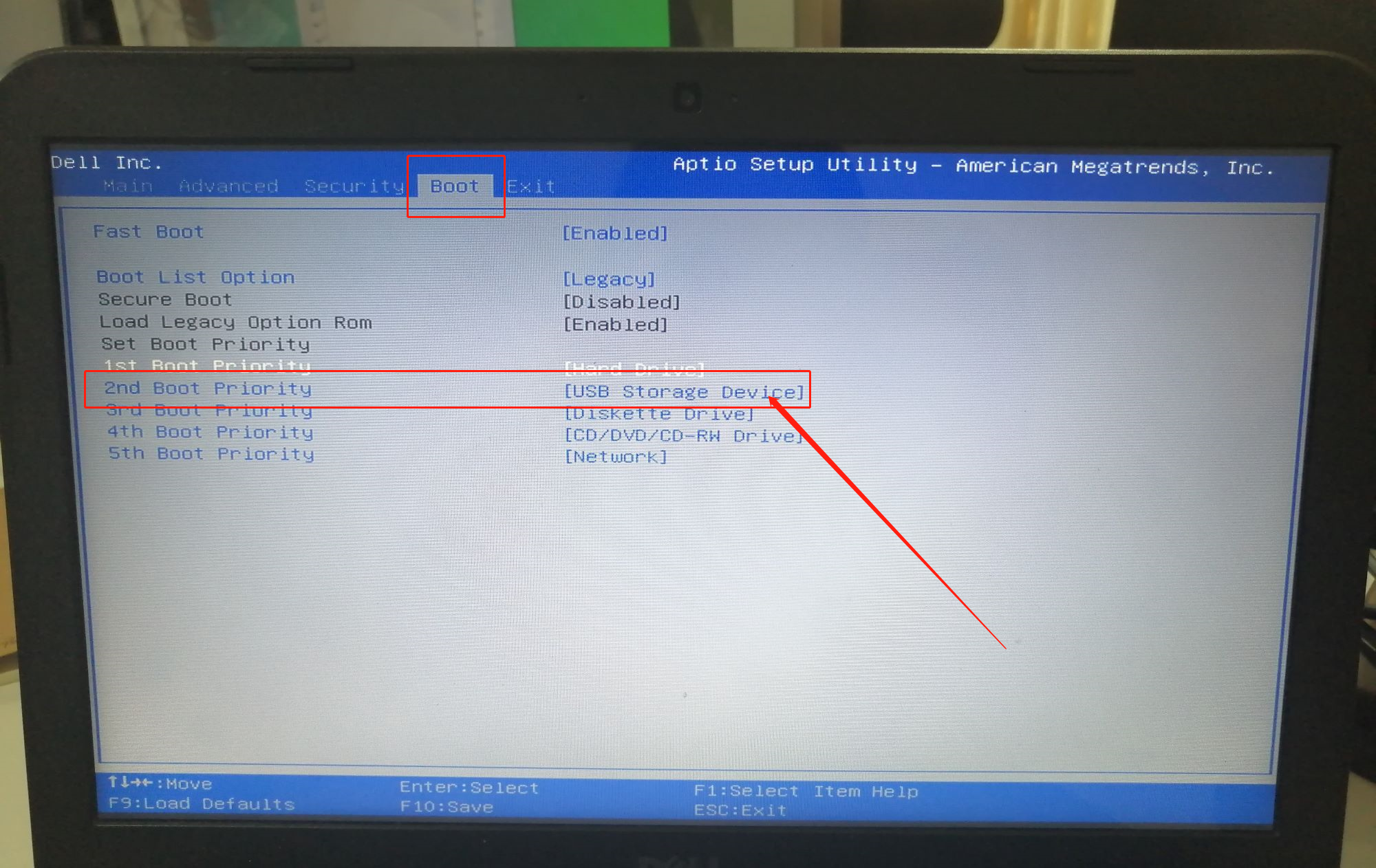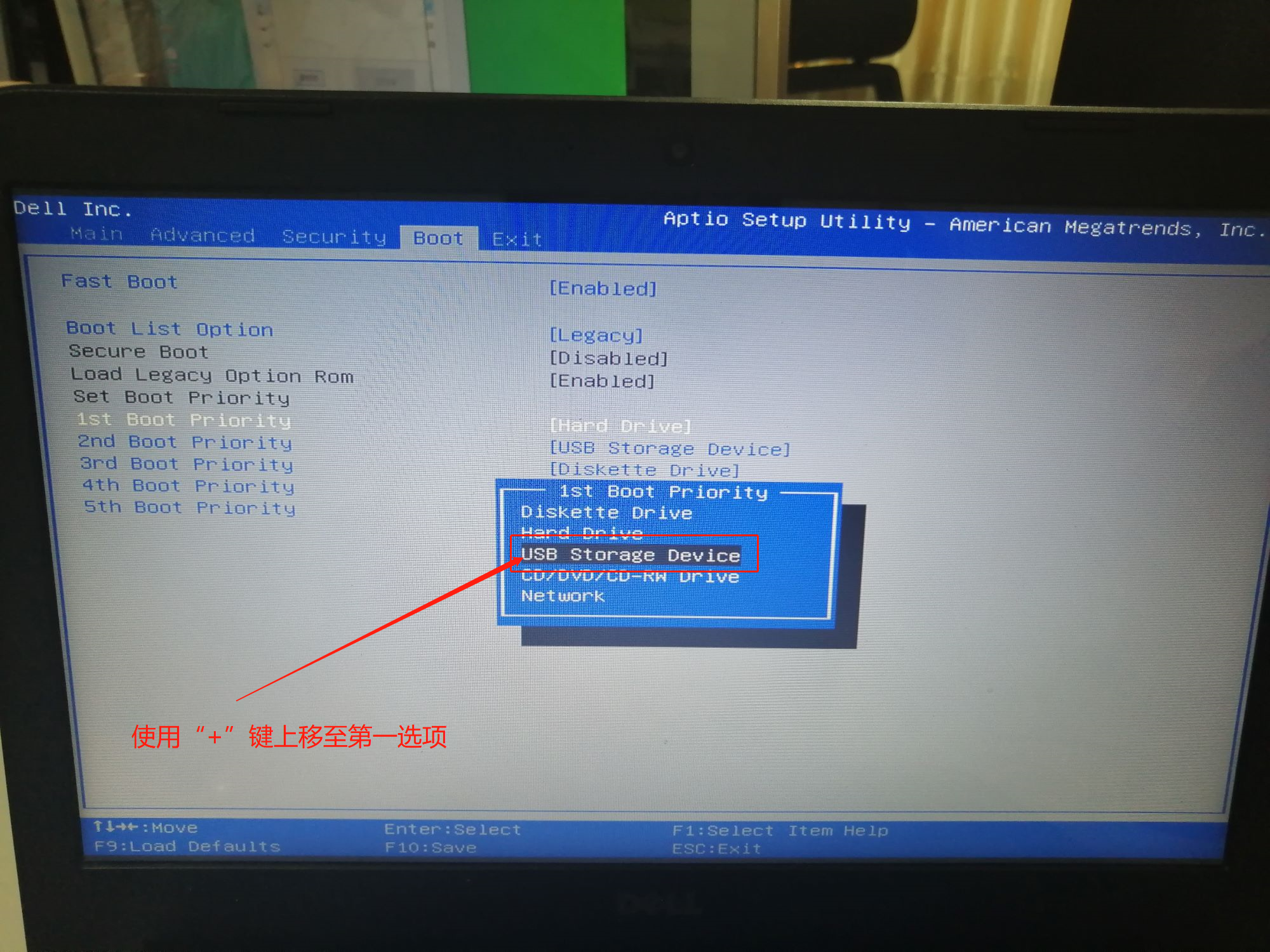| 华硕飞行堡垒5代BIOS设置u盘启动教程 | 您所在的位置:网站首页 › 飞行堡垒优化教程 › 华硕飞行堡垒5代BIOS设置u盘启动教程 |
华硕飞行堡垒5代BIOS设置u盘启动教程
|
华硕飞行堡垒5代搭载了i7-8750H处理器、8GBDDR4内存、128GB固态硬盘+1TB机械硬盘以及GTX1050Ti4GB独立显卡,硬件配置十分均衡,性能也十分强悍。另外,它还采用了金属拉丝纹理,科技感十足的设计。但是,很多人对于这款电脑的U盘启动BIOS的方法却不太清楚,下面小编就介绍一下华硕飞行堡垒5代BIOS设置u盘启动教程吧!
操作步骤如下: 1、查询笔记本电脑型号的BIOS设置界面热键 2、重启电脑,出现重启画面时迅速按下设置热键(查询结果为F2)进入BIOS界面 3、进入BIOS界面,利用方向键切换至BOOT菜单
4、在BOOT界面中,使用方向键选中U盘选项,并使用“+”键移动到第一选项,最后按下F10键保存并退出(注意:通常带有“USB”字母的选项即为U盘选项)
以上内容就是华硕飞行堡垒5代的BIOS设置u盘启动教程的相关内容,如果用户需要设置U盘为第一启动项,可参考上述步骤,希望可以帮助到各位用户。 |
【本文地址】
公司简介
联系我们